简单调色制作LOMO效果
来源:不详
作者:佚名
学习:2518人次
简单调色制作LOMO效果本教程使用photoshop 9.0
原图

1、打开要进行PS的图片,复制图层(Ctrl J);

2、图像-调整-色相/饱和度(或按Ctrl Alt U),色相0、饱和度-41、明度-15,如图:
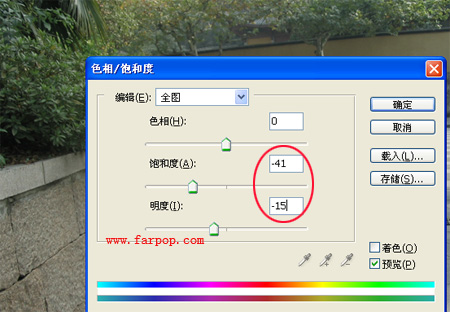
图层模式改为叠加;
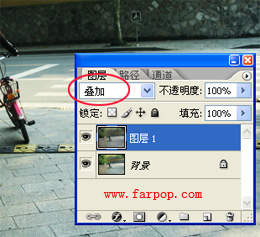
3、在图层面板点击 新建一个图层,编辑-填充-颜色#CCCCCC;
新建一个图层,编辑-填充-颜色#CCCCCC;
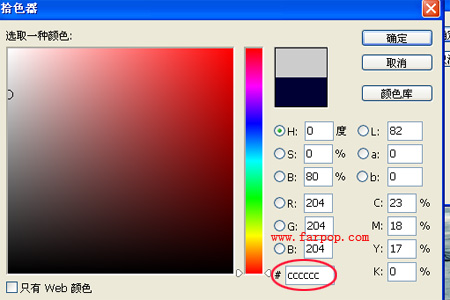
图层模式改为柔光,不透明度为45%;
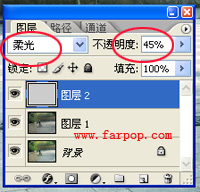
再新建一个图层,编辑-填充-颜色#000033,图层模式改为排除;
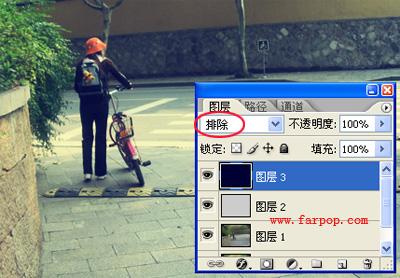
4、在图层面板的右上角点击小三角 拼合图像;图像-调整-色相/饱和度,饱和度为30-确定;
拼合图像;图像-调整-色相/饱和度,饱和度为30-确定;
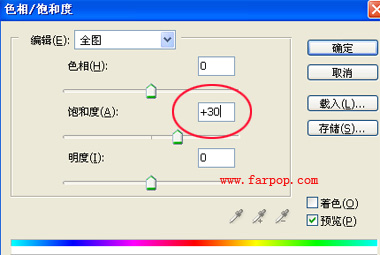
5、完成,效果图:

原图

1、打开要进行PS的图片,复制图层(Ctrl J);

2、图像-调整-色相/饱和度(或按Ctrl Alt U),色相0、饱和度-41、明度-15,如图:
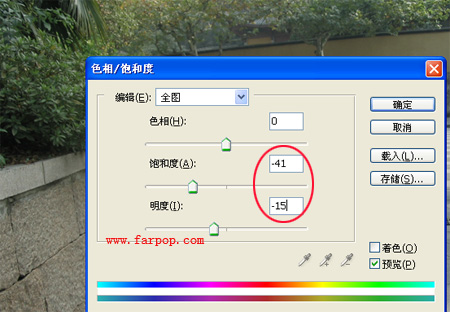
图层模式改为叠加;
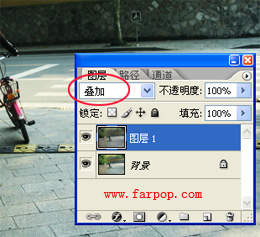
3、在图层面板点击
 新建一个图层,编辑-填充-颜色#CCCCCC;
新建一个图层,编辑-填充-颜色#CCCCCC;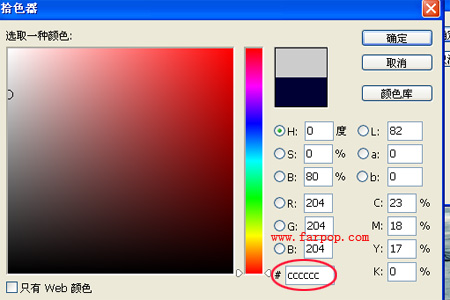
图层模式改为柔光,不透明度为45%;
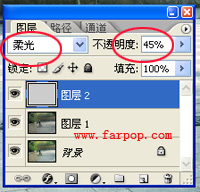
再新建一个图层,编辑-填充-颜色#000033,图层模式改为排除;
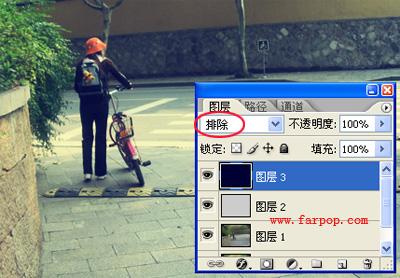
4、在图层面板的右上角点击小三角
 拼合图像;图像-调整-色相/饱和度,饱和度为30-确定;
拼合图像;图像-调整-色相/饱和度,饱和度为30-确定;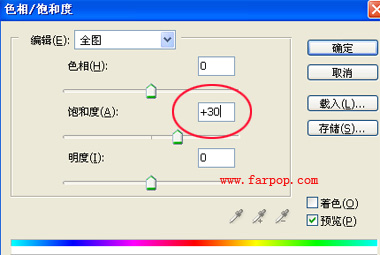
5、完成,效果图:

学习 · 提示
相关教程
关注大神微博加入>>
网友求助,请回答!







